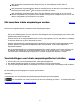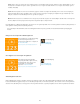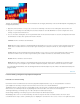Operation Manual
Naar boven
Hoeveel
De uitsnijdoriëntatie omwisselen
1. Selecteer het gereedschap Uitsnijdbedekking in het regelpaneel.
2. Sleep in de foto om het uitsnijdkader in te stellen.
3. Druk op X om de oriëntatie te wijzigen van Liggend in Staand of van Staand in Liggend.
Een foto rechttrekken
Selecteer het gereedschap Uitsnijdbedekking in het regelpaneel en voer een van de volgende handelingen uit:
Roteer de foto met behulp van de schuifregelaar Hoek.
Roteer de foto door de muisaanwijzer buiten een hoekhandgreep voor uitsnijden te plaatsen. Het pictogram voor Roteren wordt dan
weergegeven en u kunt slepen om de afbeelding te roteren. Het middelpunt van het uitsnijdkader vormt de as van de rotatie.
Selecteer het gereedschap Hoek en sleep in de foto langs een horizontale of verticale lijn.
Als u Alt (Windows) of Option (Mac OS) ingedrukt houdt terwijl het gereedschap Rechttrekken is geselecteerd, wordt een raster weergegeven
waarmee u de foto kunt rechttrekken.
Uitsnijden of rechttrekken ongedaan maken of opnieuw uitvoeren
Klik op Opnieuw instellen in de gereedschapslade van het gereedschap Uitsnijdbedekking.
Een foto roteren of spiegelen in de module Ontwikkelen
Kies Foto > Linksom roteren of Rechtsom roteren om een foto te roteren in stappen van 90 graden. Zie Een foto rechttrekken als u een foto
in stappen van minder dan 90 graden wilt roteren. De foto wordt linksom of rechtsom rond het middelpunt geroteerd.
Kies Foto > Horizontaal spiegelen als u een foto horizontaal van voren naar achteren wilt spiegelen, zodat er een spiegelbeeld ontstaat.
Objecten die eerst links in beeld stonden, staan nu aan de rechterzijde en andersom. De tekst in de foto wordt in omgedraaid spiegelbeeld
weergegeven.
Kies Foto > Verticaal spiegelen als u een foto van voren naar achteren wilt spiegelen, zodat er een ondersteboven spiegelbeeld ontstaat.
Verscherpen en ruisreductie
Een foto verscherpen
In de Lightroom-workflow worden foto's in twee fasen verscherpt: tijdens het weergeven en bewerken van foto's en wanneer u ze afdrukt of
exporteert. Verscherpen maakt deel uit van de standaardcamerainstellingen die automatisch in Lightroom op uw foto's worden toegepast.
Wanneer een foto in Lightroom wordt geëxporteerd, afgedrukt of in pixels wordt omgezet voor bewerking in een externe editor, wordt de
verscherpingsinstelling van de afbeelding toegepast op het gerenderde bestand.
1. Zoom in de module Ontwikkelen tot minstens 100% in op de foto.
2. Sleep in het deelvenster Navigator om een gebied van de foto te zien waarin het effect van de verscherping is gemarkeerd.
3. Pas een of meerdere van de volgende verscherpingsinstellingen aan in het deelvenster Details:
Hiermee past u de scherpte van de randen aan. Verhoog de waarde Hoeveel om de verscherping te verhogen. Met de waarde nul
(0) schakelt u de verscherping uit. In het algemeen geldt dat u duidelijkere afbeeldingen krijgt als u Hoeveel op een lagere waarde instelt.
Met de aanpassing worden pixels gezocht die met de opgegeven drempel verschillen van omringende pixels en wordt het contrast van deze
pixels met de opgegeven hoeveelheid vergroot.
207